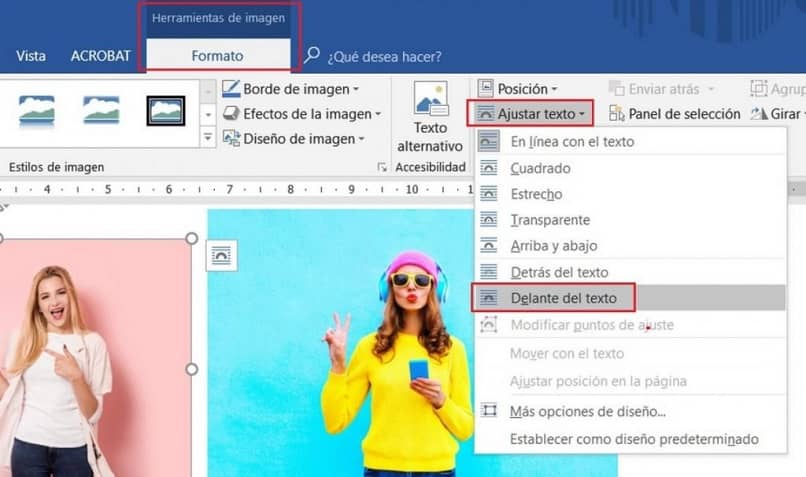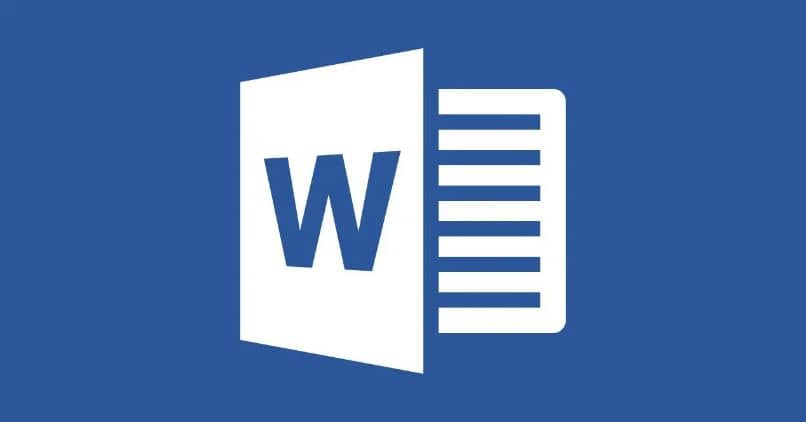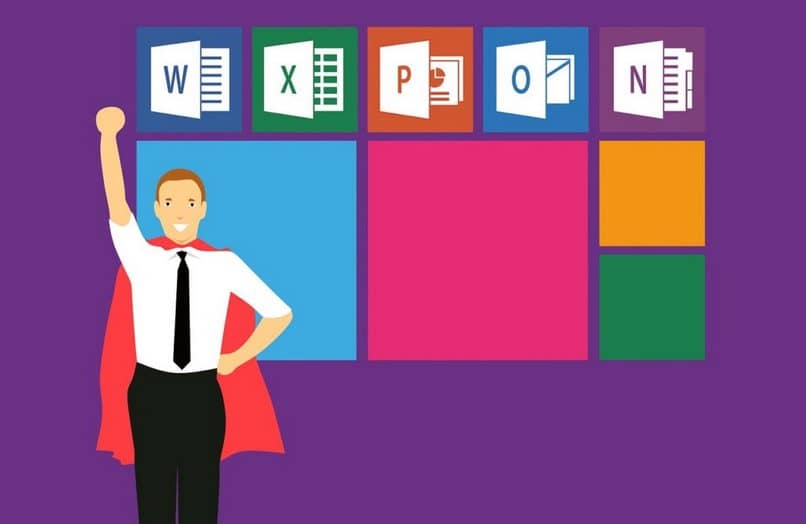Eso ha pasado muchas veces nuestro escáner no reconoce documentos como cartasPero, como imagen y nos vale la pena eliminar el texto de una imagen para usar esa información en Word o cualquier otro editor de texto.
Para solucionar esto existen muchas herramientas, pero aquí te explicamos algunas de las sencillas para que no sean necesarias escriba todo ese texto.
Los escáneres son herramientas útiles para convertir digitalmente documentos o fotos que tenemos físicamente. Si necesita escanear un documento de varias páginas, debe saber que tiene la posibilidad de convertir varios documentos en un solo archivo PDF.
Hay varias formas de realizar esta tarea sin mérito descargar programas o ser muy complicado buscar formas quizás más difíciles de convertir el archivo.
Una nota
El bloc de notas es una oficina una de las mejores herramientas para lograr tu objetivo para copiar todo el texto de esas páginas.
Lo primero que debes hacer es abrir la imagen de la que quieres extraer el texto, ahora abre Una nota, si ha copiado la imagen, puede hacer clic derecho y seleccionar «Pegar”.
Si no lo copió, debe hacer clic en «Expediente”, Ahora debe utilizar el navegador para seleccionar la imagen de sus carpetas.
Cualquiera que sea el método que utilice de ahora en adelante, el procedimiento será el mismo, continúe haciendo clic derecho en la imagen, seleccione «Permitir la búsqueda de texto en la imagen.”.
Seleccione el idioma en el que está escrito el texto, esto facilitará la transcripción, ahora haga clic derecho en la imagen nuevamente y seleccione «Copiar texto de la imagen”.
Una vez hecho esto, todo lo que tiene que hacer es pegar el texto en el documento de Word en el que está trabajando, esto funciona con cualquier tipo de editor de texto.

El texto pegado puede estar ligeramente distorsionado en la disposición de los párrafos, o pueden faltar algunas palabras, pero al final, será más fácil para usted corregir algunas letras que escribir todo el texto. Una vez que tenga el texto en Note One, debe convertir el documento a Word.
Sitios web
Hay muchas páginas para extraer el texto de una imagen, pero vale la pena convertir la imagen a formato .PDF, si no tiene un convertidor de archivos, deberá hacerlo en línea.
Por otro lado, solo algunos de ellos permiten hacerlo directamente desde el Formato .JPEG, en resumen, el procedimiento es casi siempre el mismo.
Entra siempre en la página donde quieres convertir la imagen encuentra la opción que mejor se adapte a ti, cargue el archivo y aquí es donde las cosas pueden cambiar según el sitio web que utilice.
Algunas páginas le pedirán un correo electrónico para enviarle una transcripción del archivo. A veces, esto lleva mucho tiempo, pero la transcripción puede ser bastante precisa.
Otros sitios web le piden que espere unos minutos y la transcripción se realizará directamente, con la posibilidad de simplemente copiar y pegar el texto. El problema es algunos arrojan huecos o espacios faltantes entre elementos.
alabanzas
Te animamos a que siempre trates de extraer el texto de una imagen o foto creada con un escáner con buena resolución, esto facilita el proceso extracción de texto y puede ayudar a que se complete correctamente.
También podemos hacértelo saber usar OneNote más a menudo, esto ayuda al programa a generar un tipo de base de datos que facilita la transcripción.
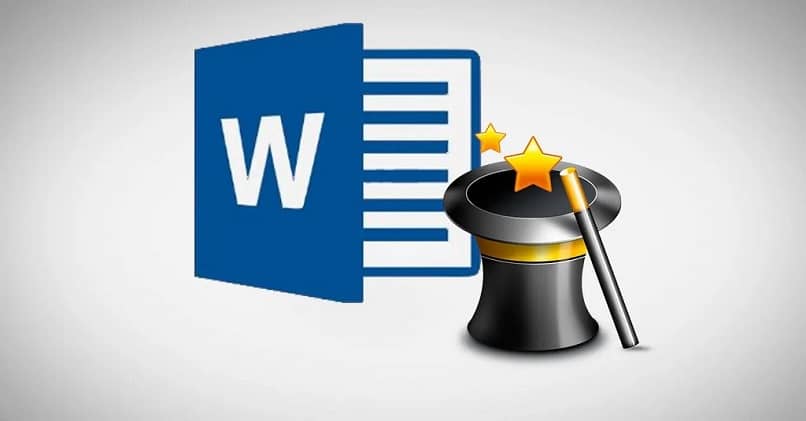
Si quieres extraer el texto de una fuente que tiene varios idiomas, es mejor que lo hagas por secciones, reconociendo el idioma de cada uno para que los programas transcriban mejor las palabras.
En última instancia, es extremadamente importante que siempre revise todas las transcripciones, a veces no será necesario. Si tiene tiempo, será mejor que lo haga y evite errores en el documento.
Esperamos que este tutorial te ayude mucho, brindándote una nueva herramienta para facilitar tu trabajo, trabajo o tareas.
También puede realizar el proceso con la ayuda de herramientas, siendo las más utilizadas Microsoft Office Document Imaging o un escáner OCR.
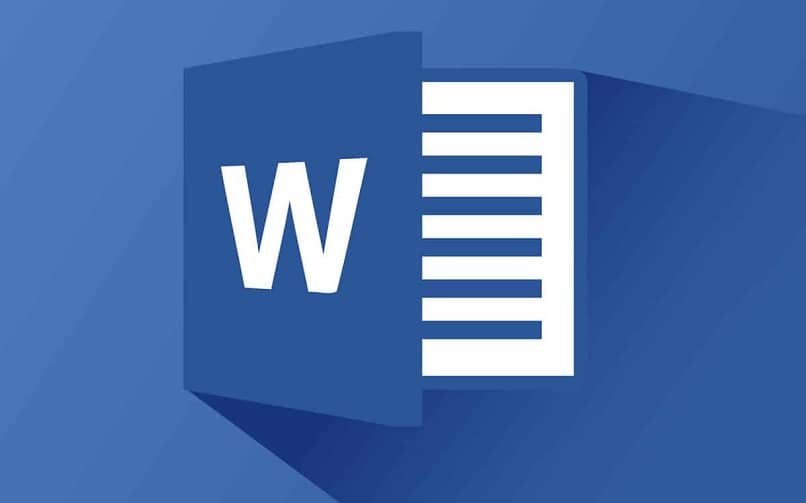
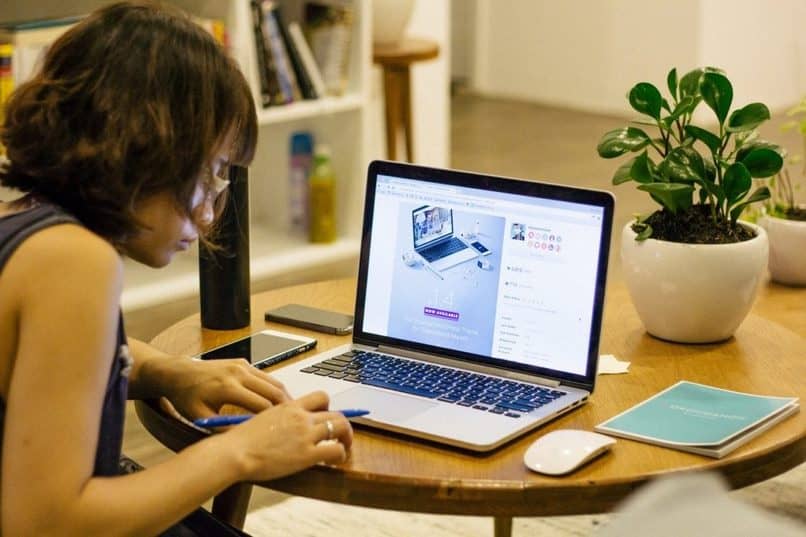

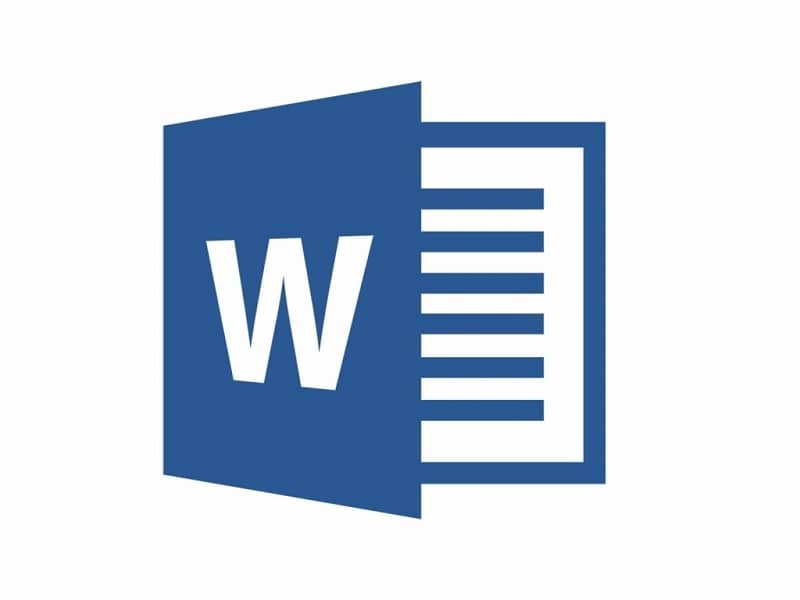



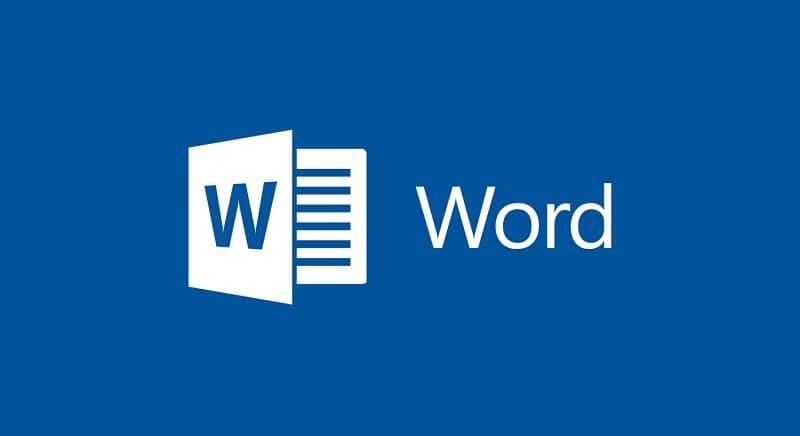
![Cómo hacer una IMAGEN TRANSPARENTE en WORD [Ejemplo] Cómo hacer una IMAGEN TRANSPARENTE en WORD [Ejemplo]](https://informateaquihoy.com/wp-content/uploads/crear_imagen_transparente-en-Word.jpg)